win10双基软件无法打开怎么解决 w10有些软件打不开怎么办
时间:2021-01-12作者:zhong
有win10用户在双基软件后却无法打开,确认了软件也没什么问题就是无法打开,用户自己也很迷茫不知道要怎么解决该问题,非常影响使用,那么w10有些软件打不开怎么办呢,下面小编给大家分享win10双击软件无法打开的解决方法。
推荐系统:深度技术win10下载
解决方法:
1、首先使用组合键Win+r,打开“运行”窗口;
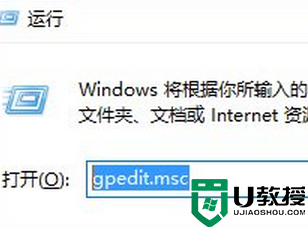
2、然后输入gpedit.msc命令,按回车执行;
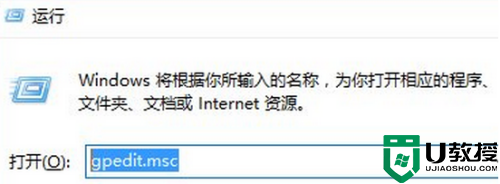
3、进入“本地组策略编辑器”后,按序点击打开:“计算机配置→windows设置→安全设置→本地策略→安全”选项;
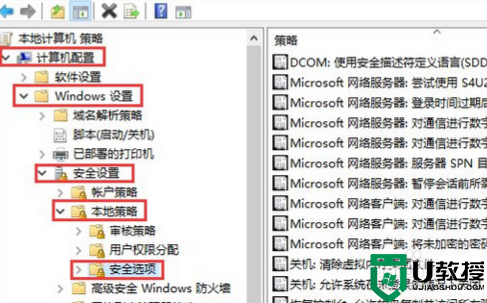
4、然后在“安全”选项,在右侧找到并双击打开“用户帐户控制:用于内置管理员帐户的管理员批准模式”;
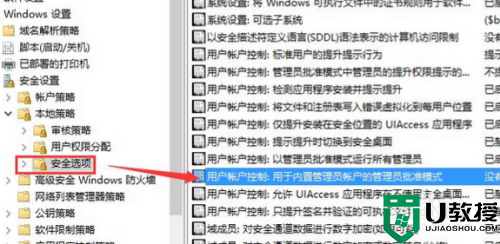
5、在用户帐户控制:用于内置管理员帐户的管理员批准“模式属性”窗口后;
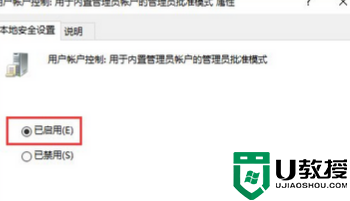
6、最后在本地“安全设置”选项卡内,点击已启用,确定保存。
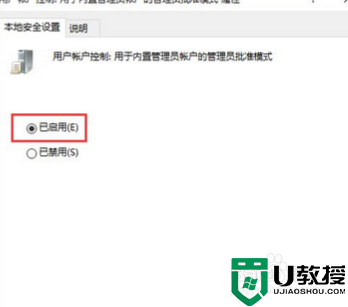
以上就是win10双击软件无法打开的解决方法,有遇到同样的情况,可以按上面的方法来进行解决。

